Cómo usar Telegram en iPhone y iPad
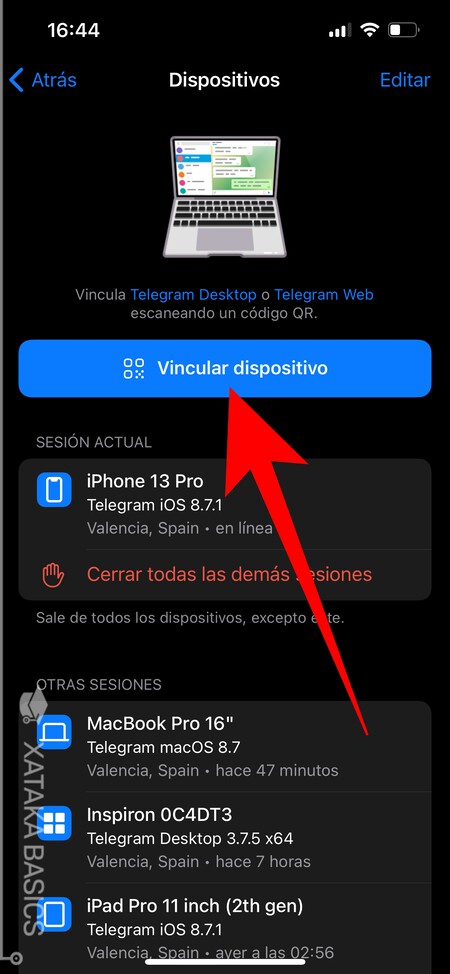

¿Está buscando una aplicación de mensajería centrada en la privacidad que mantenga sus datos seguros con cifrado de extremo a extremo para mensajes de texto? El telegrama puede ser la respuesta que está buscando. Es posible que ya haya oído hablar de esta aplicación, que ha existido durante años, pero se ha vuelto más popular debido a la amplia gama de funciones de privacidad que ofrece. Telegram es algo similar a Signal a este respecto, pero por supuesto es una aplicación y un protocolo diferente. Telegram también es compatible con varias plataformas, lo que significa que puede usarlo en su iPhone, iPad, Mac, Windows y Android y comunicarse entre cualquier persona que use estos dispositivos y la aplicación Telegram.
Recientemente, ha habido un aumento en la popularidad de Telegram después de que se mencionara en los medios populares como una alternativa viable a WhatsApp propiedad de Facebook. Las personas que están especialmente preocupadas por su privacidad o por el hecho de que los datos de los usuarios se vendan a terceros han estado buscando mensajería instantánea, como Telegram (o Signal), cuyo principal punto de venta es la privacidad y la seguridad. Parte de esta atención se ha visto exacerbada por una actualización planificada reciente de la política de privacidad de WhatsApp (que desde entonces se ha retrasado durante varios meses), pero algunos usuarios de la aplicación pueden haber estado indecisos al respecto, cambiando a Telegram o Signal de todos modos.
Cualquiera sea el motivo por el que desea usar Telegram, estamos aquí para ayudarlo a comenzar con la aplicación en su dispositivo, ya que discutiremos cómo puede configurar y usar Telegram con una nueva cuenta de iPhone.
Cómo configurar y usar Telegram Messenger en iPhone
Primero, necesitará un número de teléfono válido para comenzar a usar Telegram en su dispositivo, al igual que WhatsApp, Signal y otros mensajeros instantáneos populares. Por lo tanto, a diferencia de iMessage, no puede usar Telegram con una sola dirección de correo electrónico. Suponiendo que tenga acceso a un teléfono celular con su número de teléfono, verifiquemos los pasos necesarios:
- Haga clic aquí para acceder a Telegram en la App Storeo simplemente vaya a la App Store en su iPhone y busque la aplicación Telegram. Haga clic en «OBTENER» para descargar y completar la instalación.
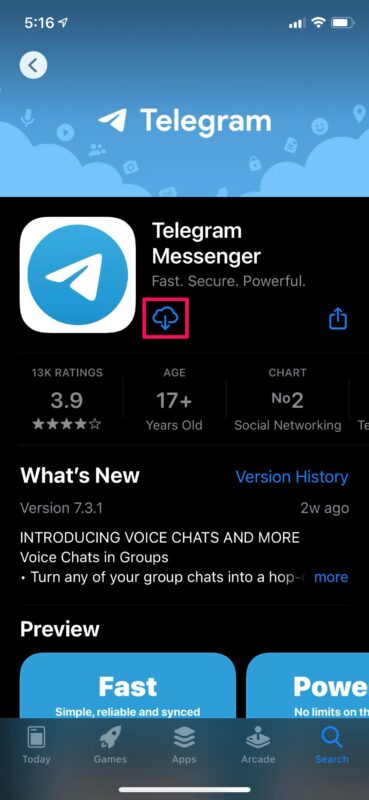
- Una vez que inicie la aplicación por primera vez, será llevado a la pantalla de inicio. Haga clic en «Iniciar mensajería» para comenzar la configuración.
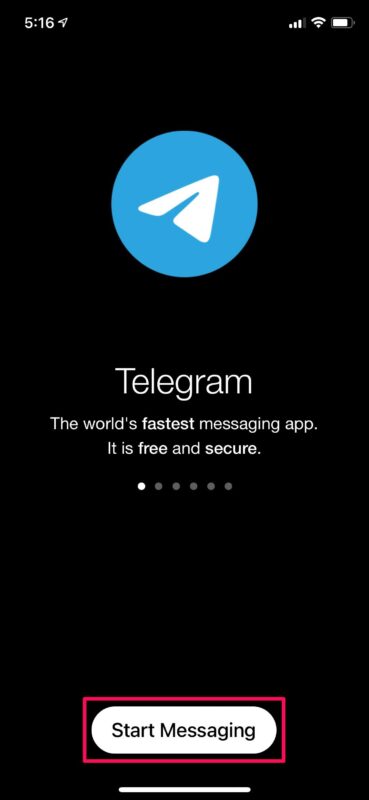
- Ahora se le pedirá que ingrese un número de teléfono válido. Seleccione el país para el código de país, ingrese el número de teléfono y toque «Siguiente» para continuar.
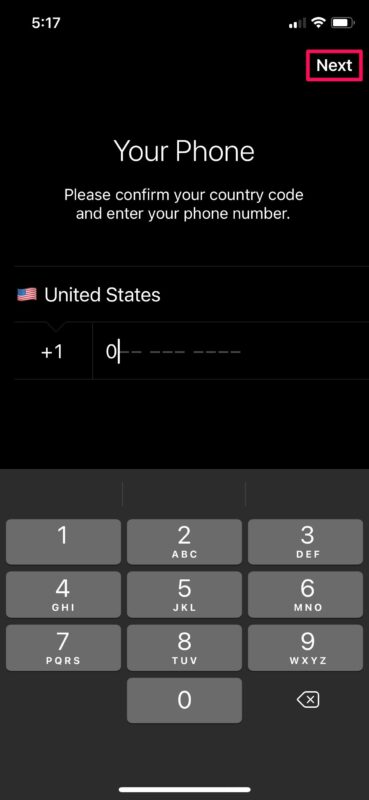
- Telegram enviará un código de verificación a su número de teléfono a través de SMS. Escribe el código en la aplicación y toca «Siguiente».
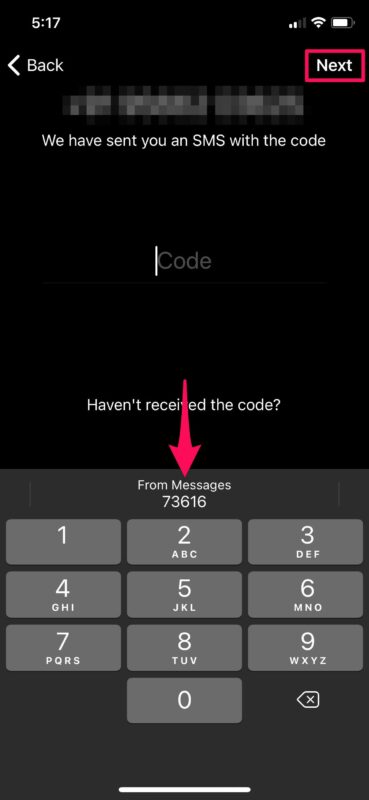
- A los primeros usuarios se les pedirá que ingresen su nombre y elijan una imagen de perfil para su cuenta de Telegram. Cuando haya terminado, se lo dirigirá a la sección de chat principal de la aplicación. Para iniciar una nueva conversación, toque el icono de escritura en la esquina superior derecha de la pantalla.
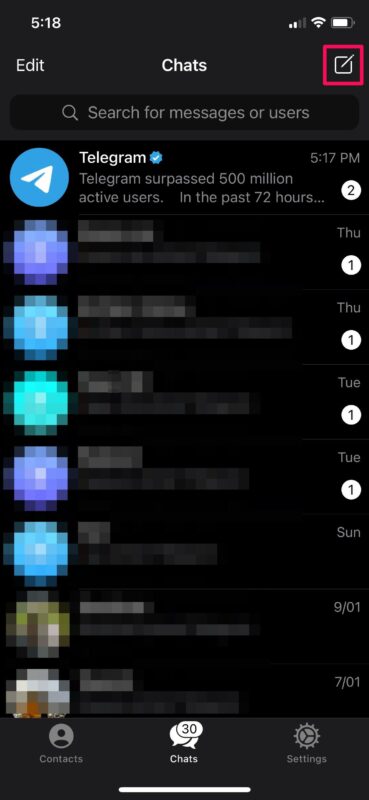
- Aquí puede ver a todos en su lista de contactos que ya usan Telegram. Puede tocar su nombre para iniciar una nueva conversación con ellos. Además, tiene opciones para crear un nuevo grupo, un nuevo canal y agregar nuevos contactos manualmente si es necesario.
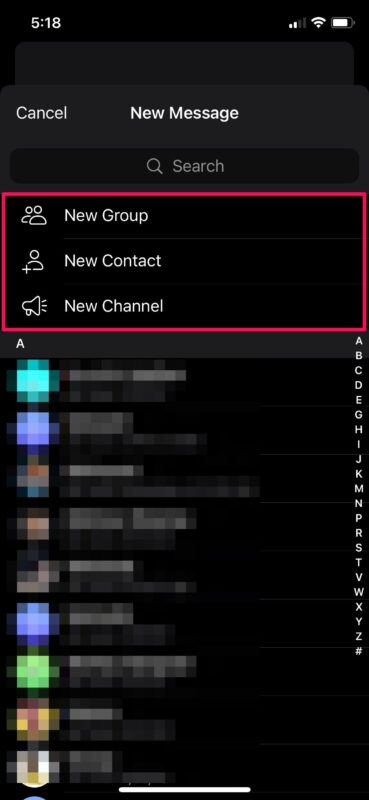
Está listo para chatear con sus amigos en Telegram, siempre que siga los pasos anteriores correctamente.
Una vez que haya ingresado su código de verificación, ingrese a la pantalla de chat de Telegram, la aplicación le pedirá acceso a sus contactos, junto con los permisos de notificaciones. Sin embargo, otorgar acceso a Telegram a sus contactos no es obligatorio en absoluto, ya que puede agregar contactos manualmente usando sus números de teléfono en la aplicación. Esto le permite mantener solo a las personas con las que habla en su lista de contactos de Telegram.
Los pasos que seguí aquí obviamente se enfocaron en el iPhone, pero el proceso de configuración es el mismo para el iPad. Sin embargo, aún debe tener acceso a un teléfono móvil con un número de teléfono válido para recibir el código de verificación por SMS y completar la configuración inicial. Una vez completado, puede continuar usando Telegram incluso si pierde su teléfono, siempre que no desinstale y reinstale la aplicación o cambie a un nuevo dispositivo.
Si eres un entusiasta de la privacidad como yo, te recomendamos que deshabilites las vistas previas de notificaciones para la aplicación Telegram. Esto evitará que los mensajes recibidos se muestren en la pantalla de bloqueo de su iPhone o iPad, que de otro modo puede ser visto por cualquier persona incluso cuando el dispositivo está bloqueado. Para hacer esto, simplemente vaya a Configuración -> Notificaciones -> Telegram -> Mostrar vistas previas y configúrelo en «Nunca» o «Cuando esté desbloqueado».
Como se mencionó anteriormente, Telegram también es un servicio de mensajería instantánea multiplataforma, lo que significa que podrá usarlo en su iPhone y Android, y también usa Telegram en tu computadora, ya sea que utilice Windows, MacOS o Linux. Sus conversaciones de Telegram se sincronizan automáticamente en todas las plataformas en la nube.
¿No te lo estás pasando bien en Telegram? ¿Quizás no lo usan muchos de tus amigos? En este caso, es posible que le interese probar Signal, que es otra aplicación de mensajería multiplataforma orientada a la privacidad que ha ganado popularidad en los últimos años entre los usuarios de iPhone y Android.
Nos complace poder ayudarlo a comenzar con Telegram en iPhone y iPad. ¿Tuviste algún problema durante el proceso de configuración inicial? ¿Cuáles son sus primeras impresiones de la aplicación de mensajería Telegram? ¡Comparta cualquier comentario, pensamiento, consejo o experiencia relevante en los comentarios!
